
Δεν είναι πολύ κοινό, αλλά δεν πρέπει να μας εκπλήσσει πάρα πολύ εάν μια ηλεκτρονική συσκευή φαίνεται ότι δεν θέλει να ενεργοποιηθεί. Αυτό θα ήταν ακόμη πιο περίεργο αν μιλάμε για iPhone, iPod Touch ή iPad που είναι μόλις μερικών μηνών. Εάν ναι, είναι σπασμένη η συσκευή; Λοιπόν, είναι πάντα μια πιθανότητα, αλλά προτού το θεωρήσουμε κατεστραμμένο θα πρέπει να κάνουμε μερικές δοκιμές. Σε αυτό το άρθρο θα σας δείξουμε τα βήματα που πρέπει να ακολουθήσετε εάν έχετε Το iPhone, το iPod Touch ή το iPad δεν θα ενεργοποιηθούν.
Πατήστε το κουμπί ύπνου για 10 δευτερόλεπτα
Υπάρχει μια πιθανότητα ότι μια ηλεκτρονική συσκευή πάσχει από ένα μικρό πρόβλημα που την εμποδίζει να ενεργοποιηθεί ξανά όπως θα έπρεπε κανονικά. Εάν κανονικά προσπαθούμε να ενεργοποιήσουμε το iPhone, το iPod Touch ή το iPad πατώντας το κουμπί ύπνου για δύο δευτερόλεπτα και βλέπουμε ότι δεν ανταποκρίνεται έτσι, το πρώτο πράγμα που πρέπει να δοκιμάσουμε είναι να πατήσετε το κουμπί ύπνου για λίγο περισσότερο. Αυτό θα έκανε ένα μικρό επαναφορά Και εάν το πρόβλημα δεν είναι σημαντικό, πιθανότατα μπορείτε να το ενεργοποιήσετε ξανά κανονικά.
Συνδέστε το iPhone σε μια πρίζα δικτύου

Αυτό είναι πάντα αστείο: πιστεύουμε ότι η συσκευή μας έχει μπαταρία, αλλά κάνουμε λάθος. Πράγματι εξαντλήθηκε η μπαταρία, κάτι που μπορεί επίσης να συμβεί αν δεν έχει μείνει πολύ, πιστεύουμε ότι θα πρέπει να διατηρηθεί, αλλά μια διαδικασία στο παρασκήνιο την έχει καταναλώσει γρηγορότερα από ό, τι περιμέναμε.
Λάβετε υπόψη ότι εάν έχει εξαντληθεί ολόκληρη η μπαταρία φόρτιση για λίγα λεπτά πριν ανταποκριθεί η συσκευή μας iOS. Εάν έχει εξαντληθεί η μπαταρία, θα δούμε μια εικόνα που θα την υποδεικνύει στην οθόνη του iPhone, σύντομα θα ακούσουμε τον ήχο φόρτισης και το iPhone, iPod Touch ή iPad θα ενεργοποιηθεί.
Αναγκάστε την επανεκκίνηση
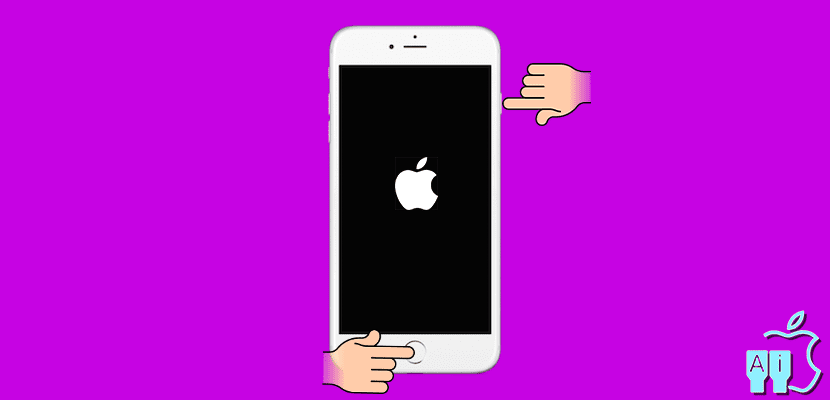
Εάν δεν μπορούμε να την ενεργοποιήσουμε και η συσκευή δεν ενεργοποιηθεί μετά από αρκετά λεπτά που συνδέονται σε μια πρίζα δικτύου, θα δοκιμάσουμε ένα reset, αλλά κάτι πιο επιθετικό. Πρόκειται για αναγκαστική επανεκκίνηση, η οποία επιτυγχάνεται πατώντας ταυτόχρονα το κουμπί έναρξης και το κουμπί ανάπαυσης μέχρι να δούμε το μήλο.
Λέγεται ότι αναγκάζει την επανεκκίνηση λύνει το 80% αυτών των μικρών προβλημάτων ότι δεν ξέρουμε πώς να λύσουμε με άλλο τρόπο. Εάν μετά από αρκετά δευτερόλεπτα αφού πατήσουμε και τα δύο κουμπιά ταυτόχρονα δεν βλέπουμε το μήλο, θα πρέπει να πάμε στο επόμενο σημείο.
Επαναφορά

Αυτό είναι συνήθως το προτελευταίο βήμα για οποιοδήποτε πρόβλημα. Εάν έχουμε δοκιμάσει τα πάντα και η συσκευή δεν ενεργοποιηθεί, πρέπει να προσπαθήσουμε επαναφορά συσκευής. Αλλά πώς θα το επαναφέρουμε εάν δεν μπορούμε να το ενεργοποιήσουμε; Είναι πραγματικά πολύ απλό. Θα το κάνουμε ως εξής:
- Ανοίγουμε το iTunes.
- Συνδέουμε το καλώδιο με το iPhone, το iPod Touch ή το iPad.
- Πατάμε και δεν αφήνουμε το κουμπί έναρξης.
- Τώρα συνδέουμε το άλλο άκρο του καλωδίου στον υπολογιστή. Ο Mac ή ο υπολογιστής θα εντοπίσει ότι έχουμε συνδέσει μια συσκευή σε λειτουργία ανάκτησης, οπότε θα μας πει και θα μας προσφέρει την επιλογή να την επαναφέρουμε.
Επικοινωνήστε με την Υποστήριξη της Apple

Αν και μπορούμε πάντα να το επιδιορθώσουμε από μια υπηρεσία τρίτου μέρους, αξίζει πάντα τον κόπο. επικοινωνήστε με τον επίσημο SAT, ειδικά εάν το iPhone, το iPod Touch ή το iPad μας είναι υπό εγγύηση. Εάν δεν είναι, πρέπει να έχουμε κατά νου ότι το διαγνωστικό λογισμικό της Apple θα είναι σε θέση να πει ποιο ακριβώς είναι το πρόβλημα που εμποδίζει την ενεργοποίηση της συσκευής μας. Επιπλέον, η Apple είναι συνήθως αρκετά ειλικρινής και γνωρίζουμε ήδη τι μπορεί να συμβεί σε μια ανεπίσημη υπηρεσία: μπορούν να μας πουν ότι έχει περισσότερα από ό, τι έχει και μια ανεπίσημη επισκευή μπορεί να βγει στην ίδια τιμή με μια επίσημη. Όμως, σε κάθε περίπτωση, είναι επίσης αλήθεια ότι μπορούμε να βρούμε μια ειλικρινή υπηρεσία τρίτου μέρους και ότι η επισκευή βγαίνει σε πολύ χαμηλότερη τιμή από ό, τι εάν κάναμε το iPhone, το iPod Touch ή το iPad μας στην Apple.
Είχατε ένα πρόβλημα που εμπόδισε την ενεργοποίηση της συσκευής σας;

Θα προσθέσω δοκιμές Make a Drop και θα τις ανεβάσω στο YouTubet! 😀
https://www.facebook.com/985838228190351/videos/988971561210351/?pnref=story
Δούλεψε για μένα σας ευχαριστώ πολύ που είστε οι καλύτεροι 50 μου αρέσει: v
Γεια σας, χρειάζομαι βοήθεια, το iPhone μου ελέγχθηκε με το λογότυπο χαμηλής μπαταρίας και φόρτιση, τι πρέπει να κάνω;